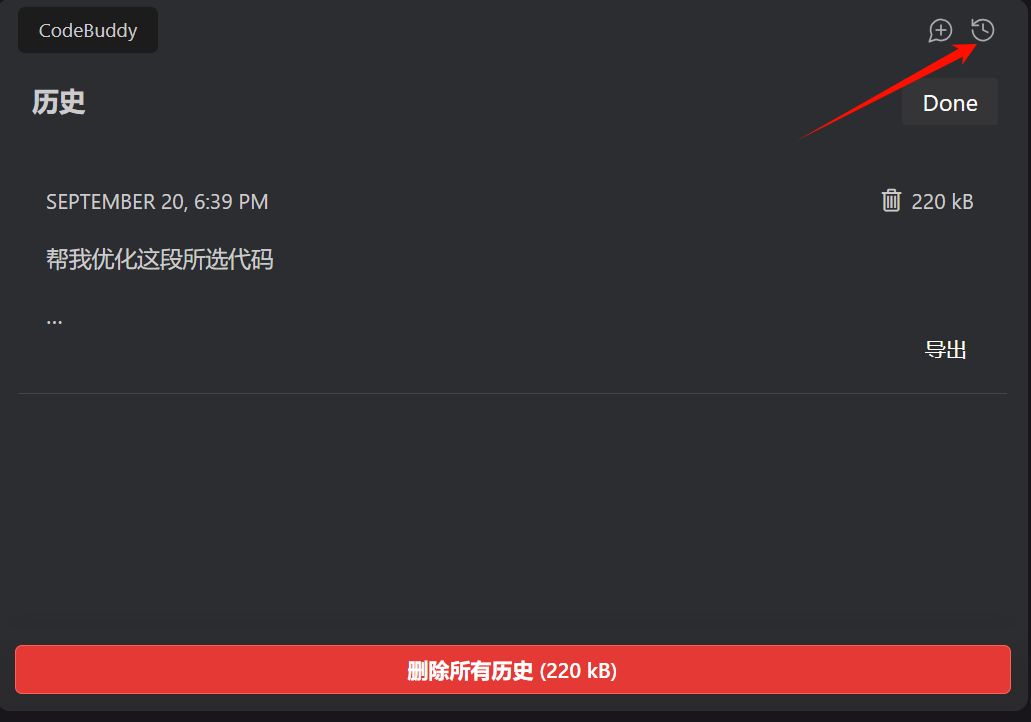开发者可以与 AI 助手进行对话,并且咨询和编程技术相关的问题。通过多轮对话生成代码,或者由 AI 帮助解答编码过程中遇到的问题。
CodeBuddy 插件
VS Code
开发者可以在对话输入框中通过
@ 和 /发起对话场景的指令。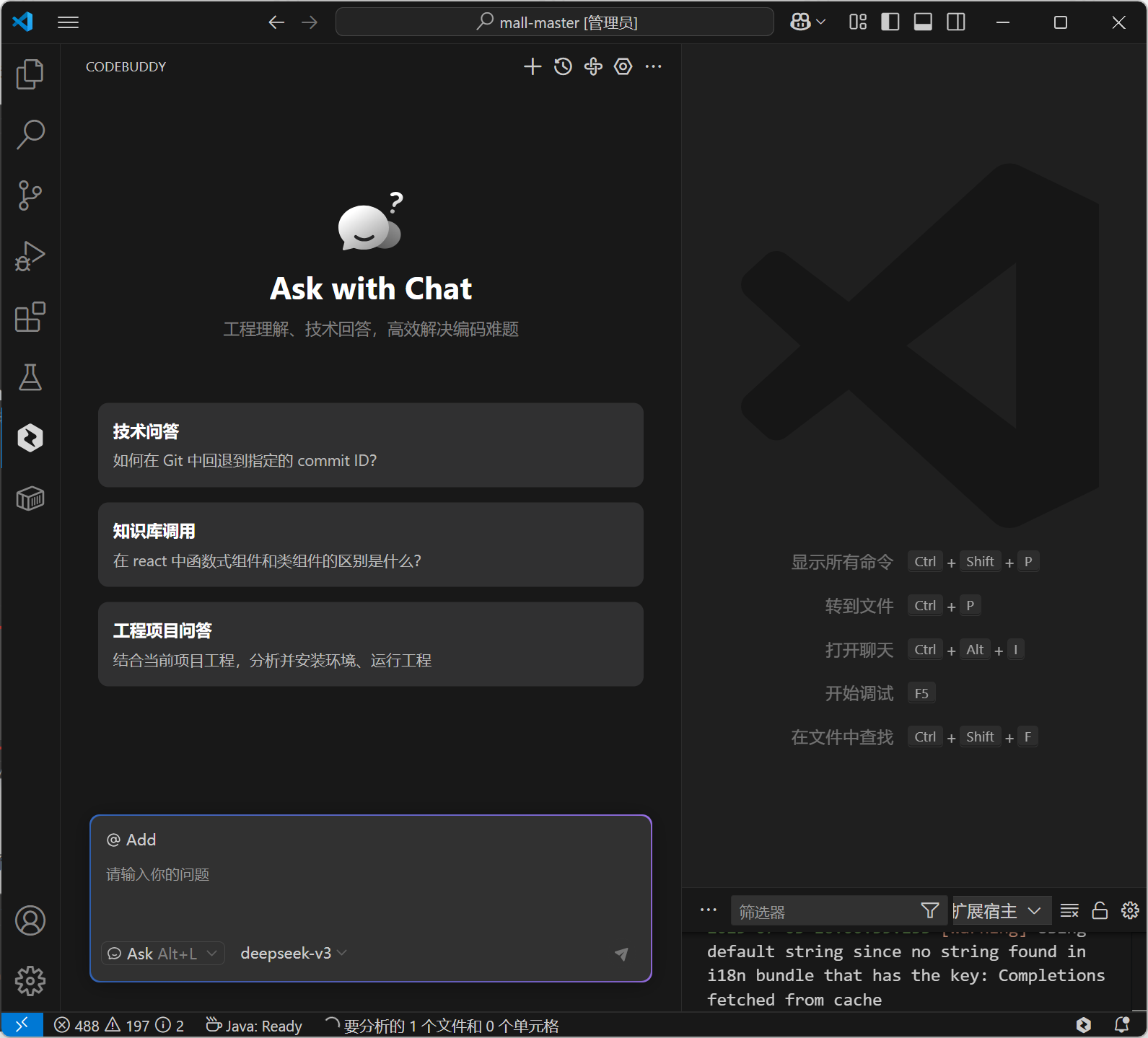
Ask 和 Craft 模式切换
代码助手在对话输入框中支持 Ask 和 Craft 两种模式的切换,满足不同开发场景的需求。Ask 模式主要用于对话式技术问答,解决编码过程中的具体问题或快速生成片段代码;而 Craft 模式用于实现从自然语言需求到生成完整应用的复杂需求,实现“需求到交付”的自动化,属于项目级的软件开发智能体。
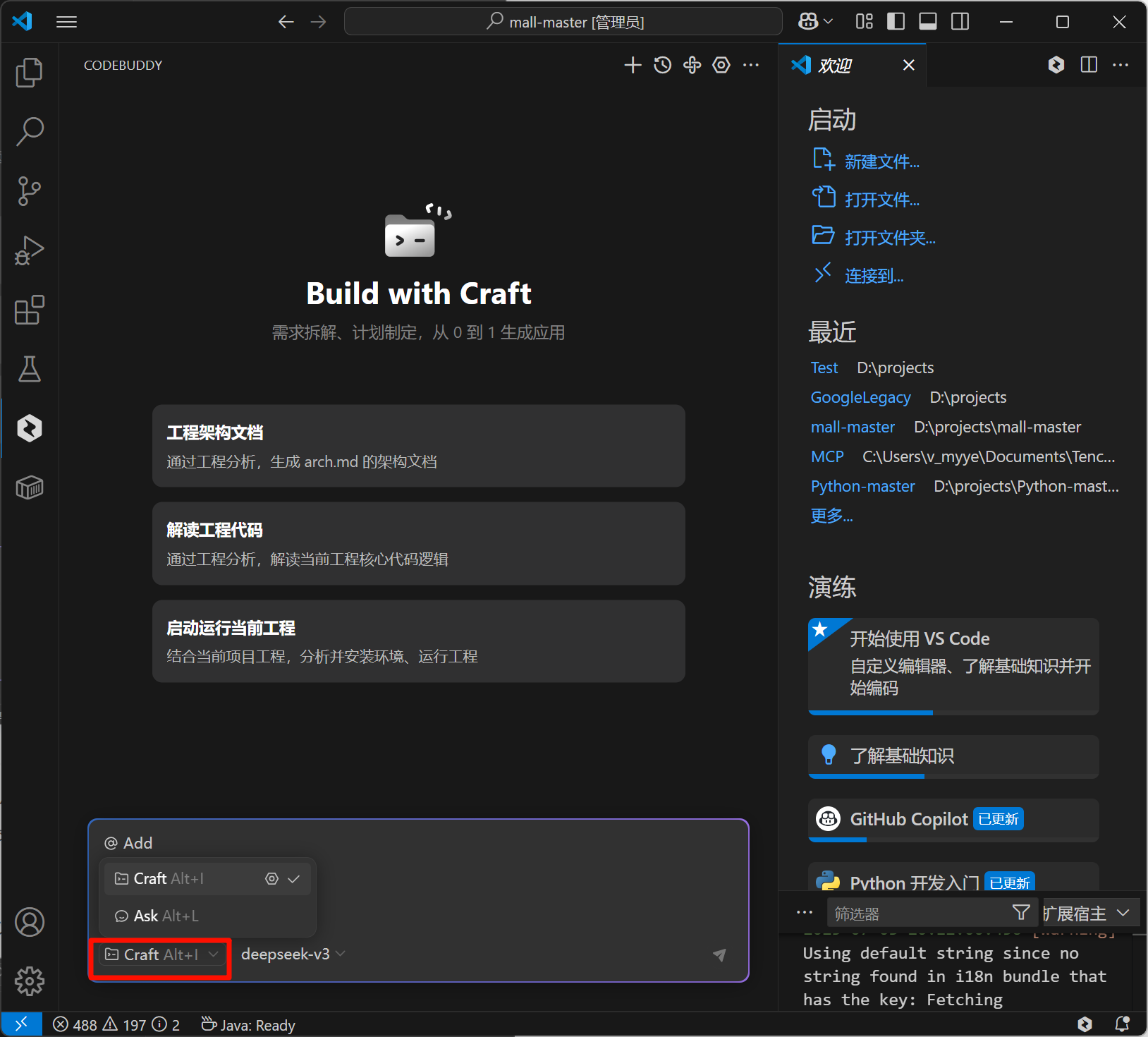
对话快捷指令
在对话输入框中,可输入
/ 调用预置的快捷指令,以及自定义指令。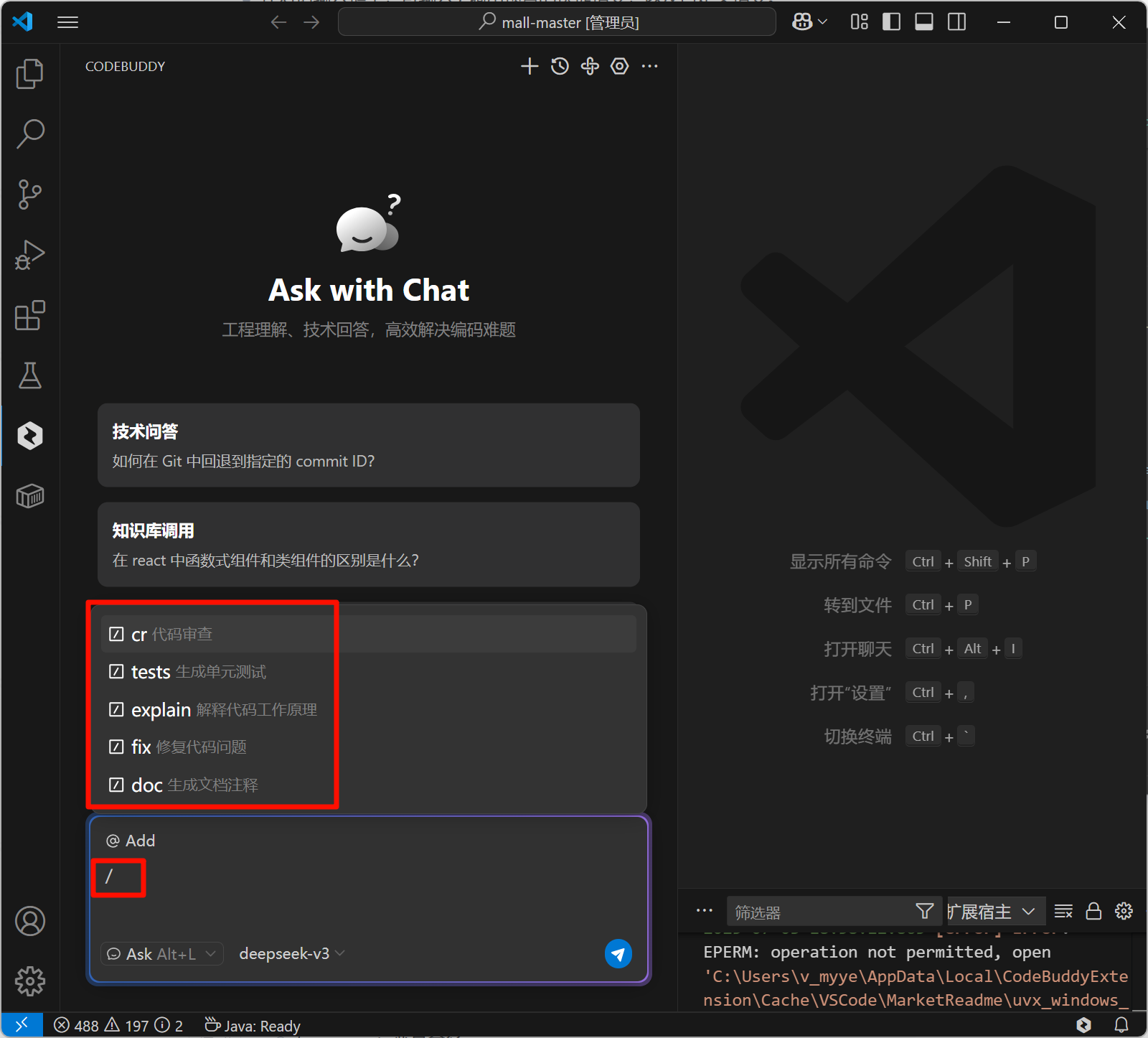
/doc:为所选的代码添加文档注释。
/explain:解释所选代码的工作原理。
/fix:针对所选代码中的问题提出修复方案。
/tests:为所选代码生成单元测试。
/cr:可针对所选代码、文件或文件夹、文件变更,甚至是整个工程代码提出评审方案。
在对话输入框中,可输入
@选择添加文件、知识库等资料作为对话上下文。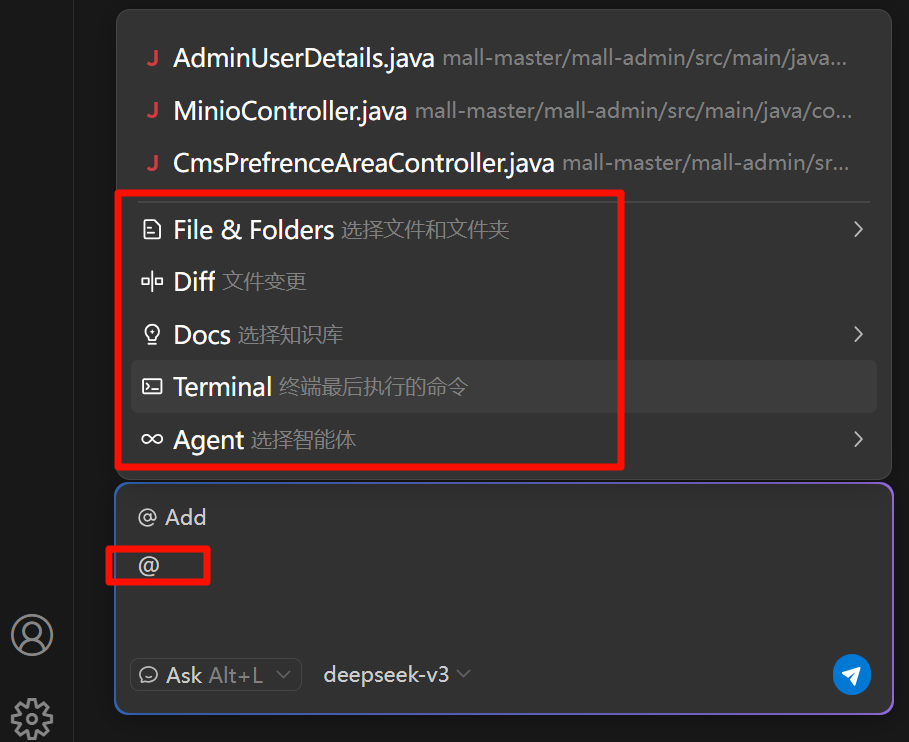
File & Folders:选择文件或文件夹作为对话上下文信息。
Diff:添加文件变更作为对话上下文信息。
Docs:选择添加知识库作为对话上下文信息,包括官方知识库和自定义知识库。
Terminal:添加终端最后执行的命令作为对话上下文信息。
Agent:选择自定义智能体。
@ Add
单击 @ Add 可以选择添加文件、知识库等资料作为上下文,除了支持搜索文件之外,其它的与在对话输入框中输入 @ 添加上下文一致。
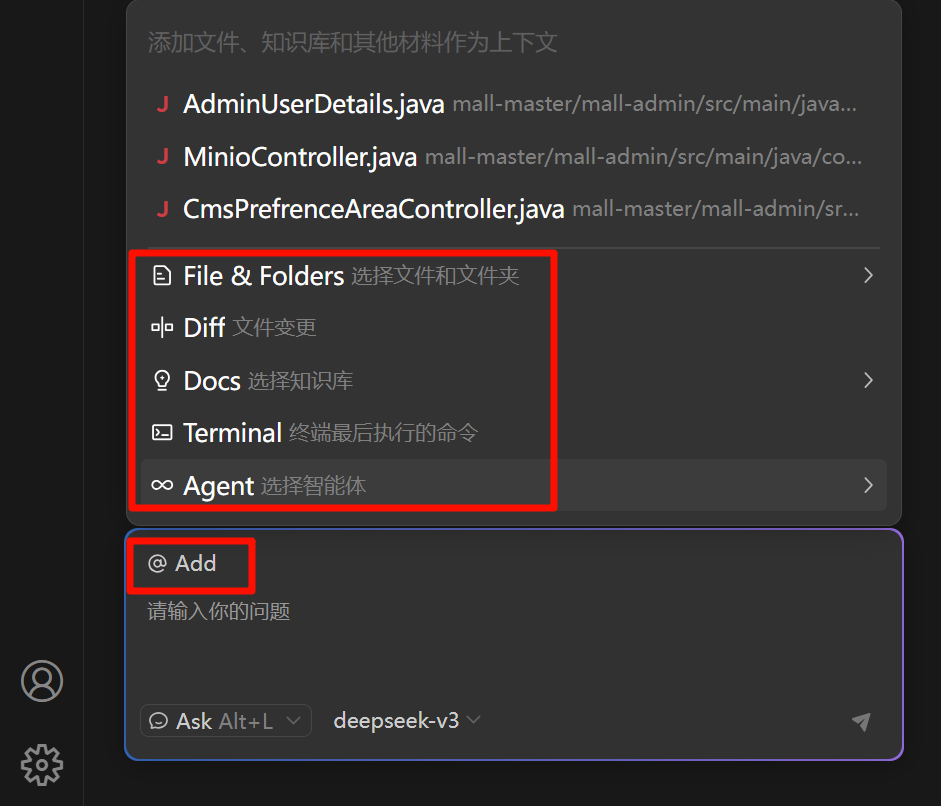
模型接入和切换
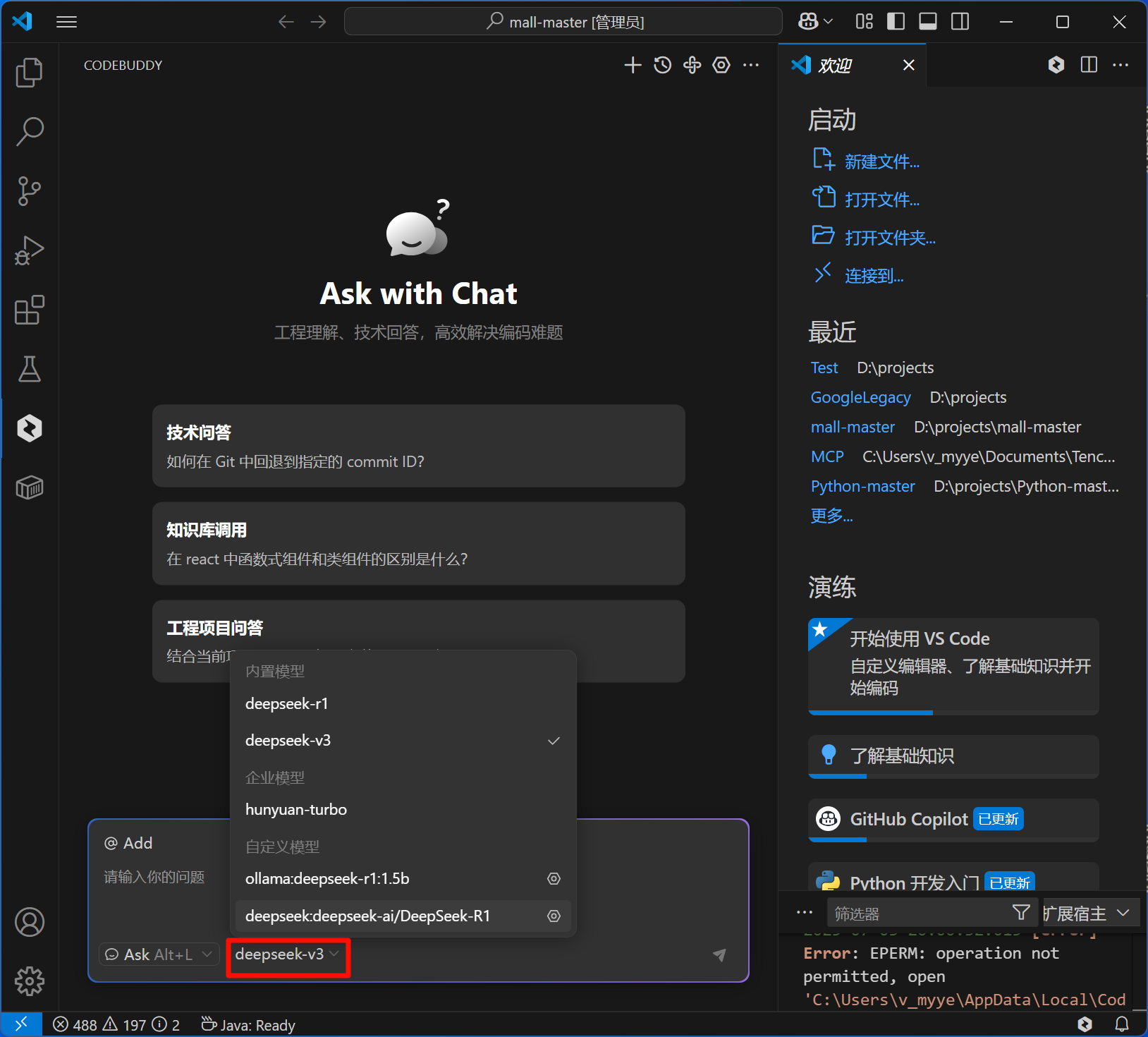
对话管理
对话管理包括创建新对话和历史对话记录管理。
创建新对话。
如果您想重新开启对话或者开启一个新的技术话题,您可以单击创建新对话。
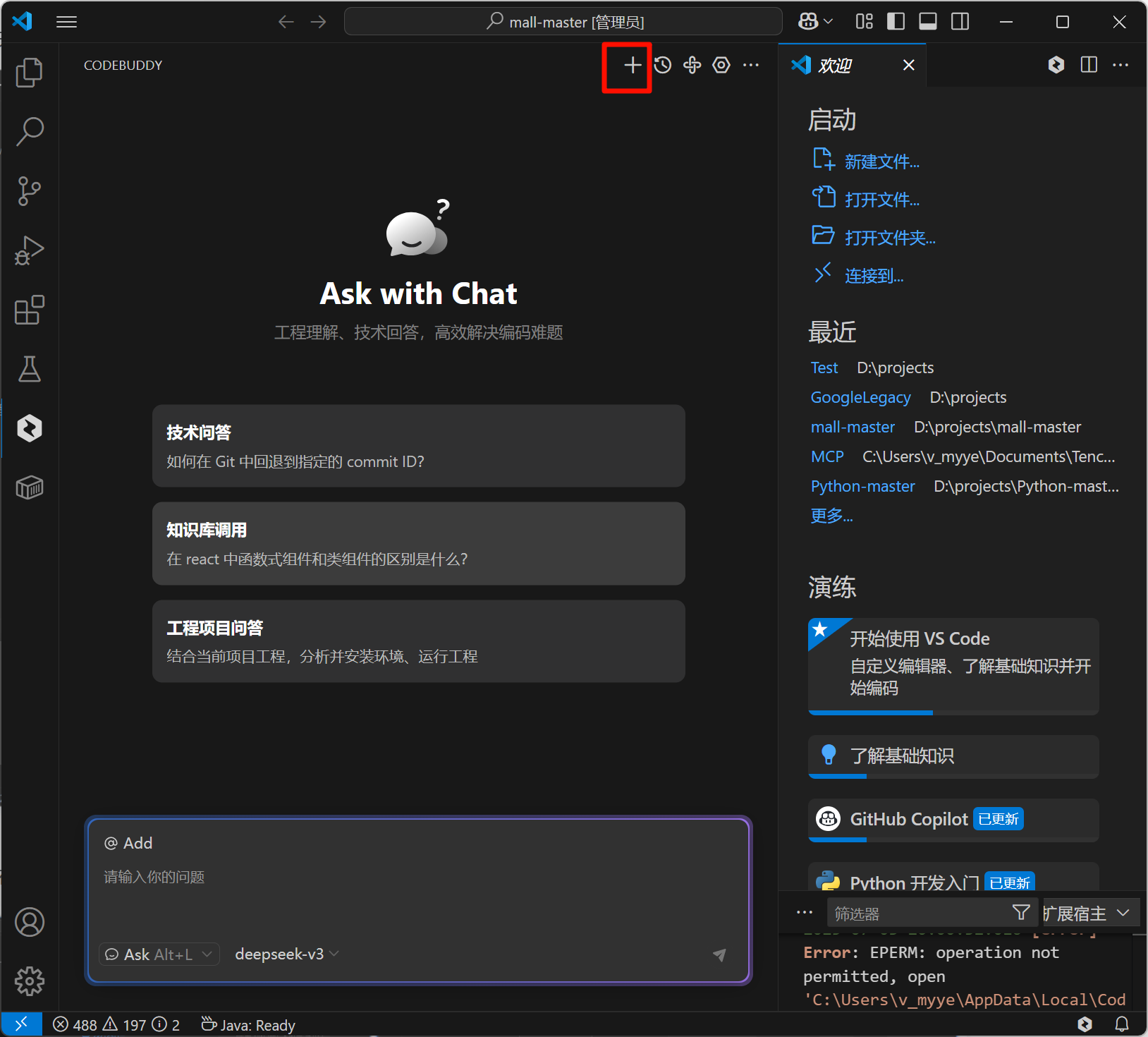
历史对话记录管理。
单击进入历史对话记录后,在这里,您可以查看历史对话记录,并支持对历史对话进行编辑、导出和删除对话的操作。
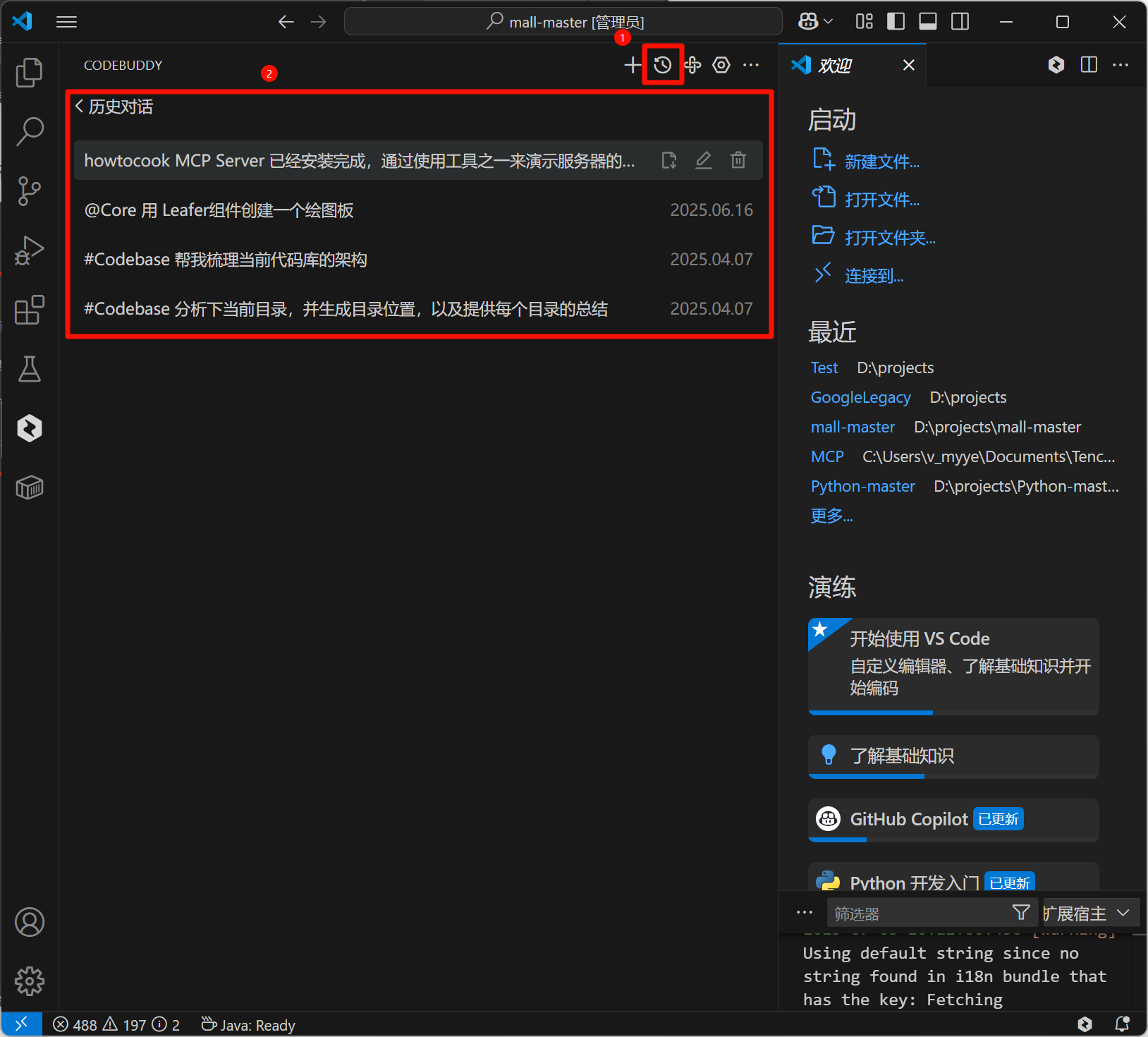
JetBrains IDE
JetBrains IDE 的技术对话使用方式,与 VS Code 基本一致。
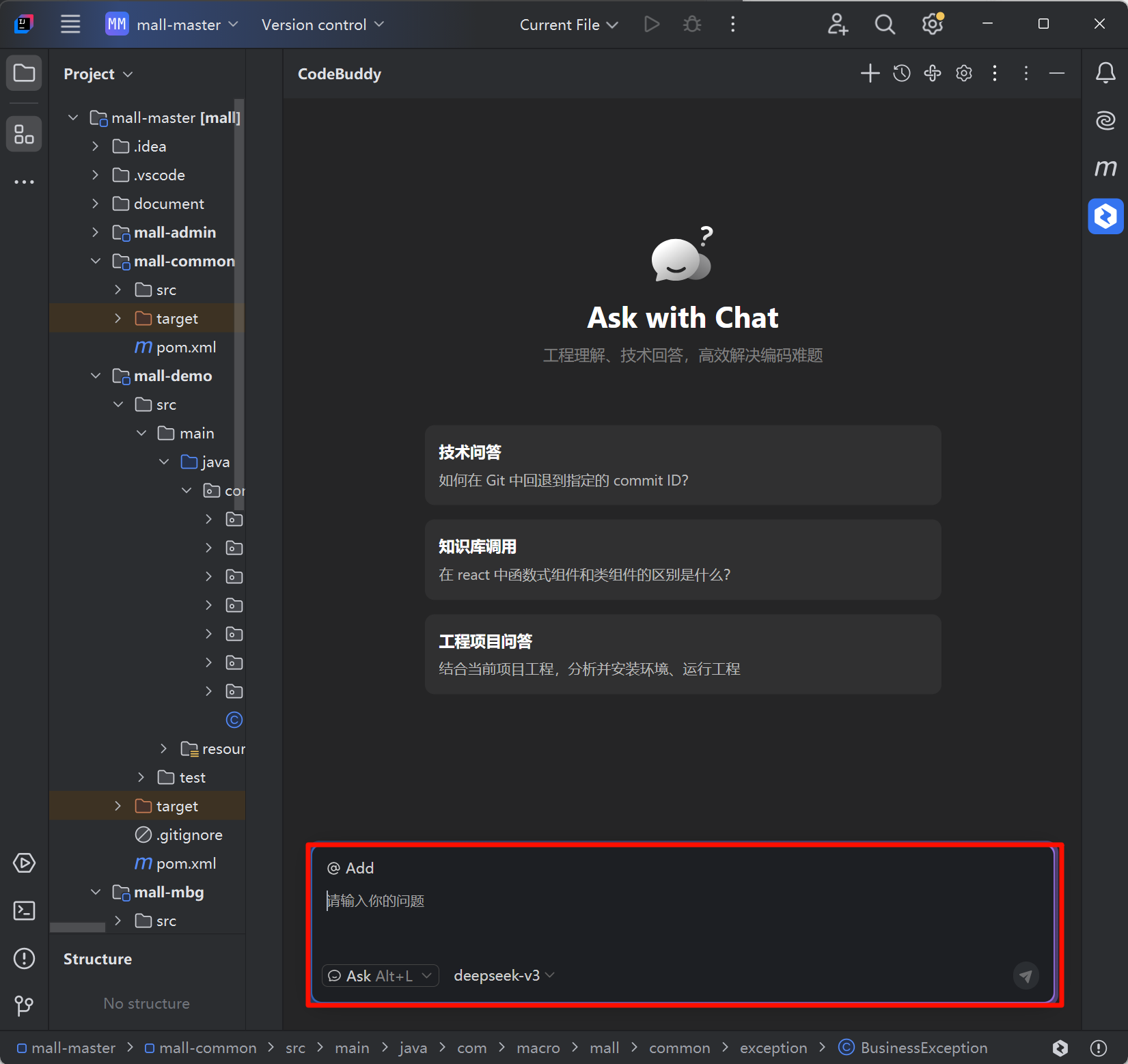
Ask 和 Craft 模式切换
与 VS Code 相同,在 JetBrains IDEs 中,代码助手在对话输入框中同样支持 Ask 和 Craft 两种模式的切换,满足不同开发场景的需求。
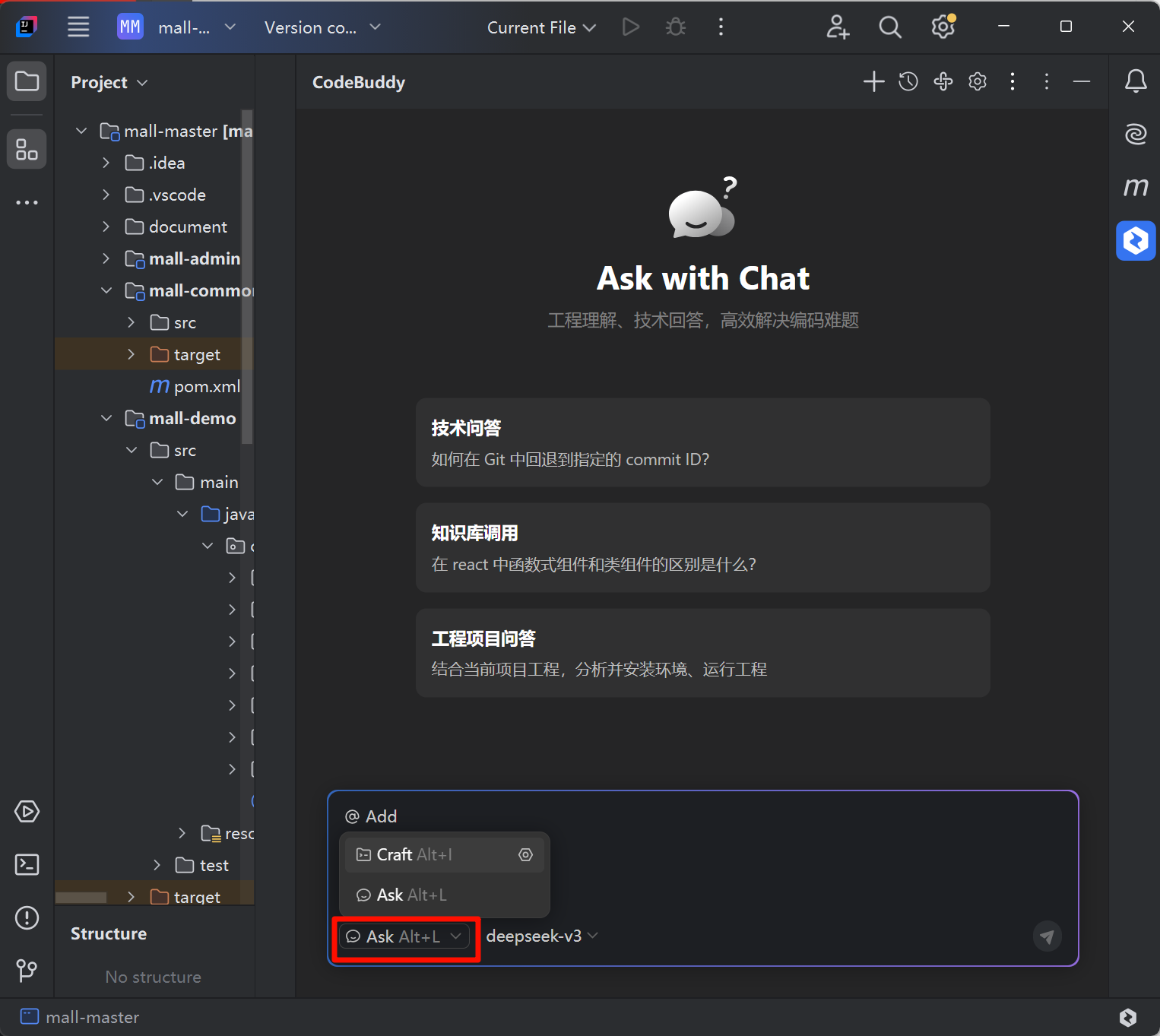
对话快捷指令
在对话输入框中,可输入
/调用预置的快捷指令以及自定义指令。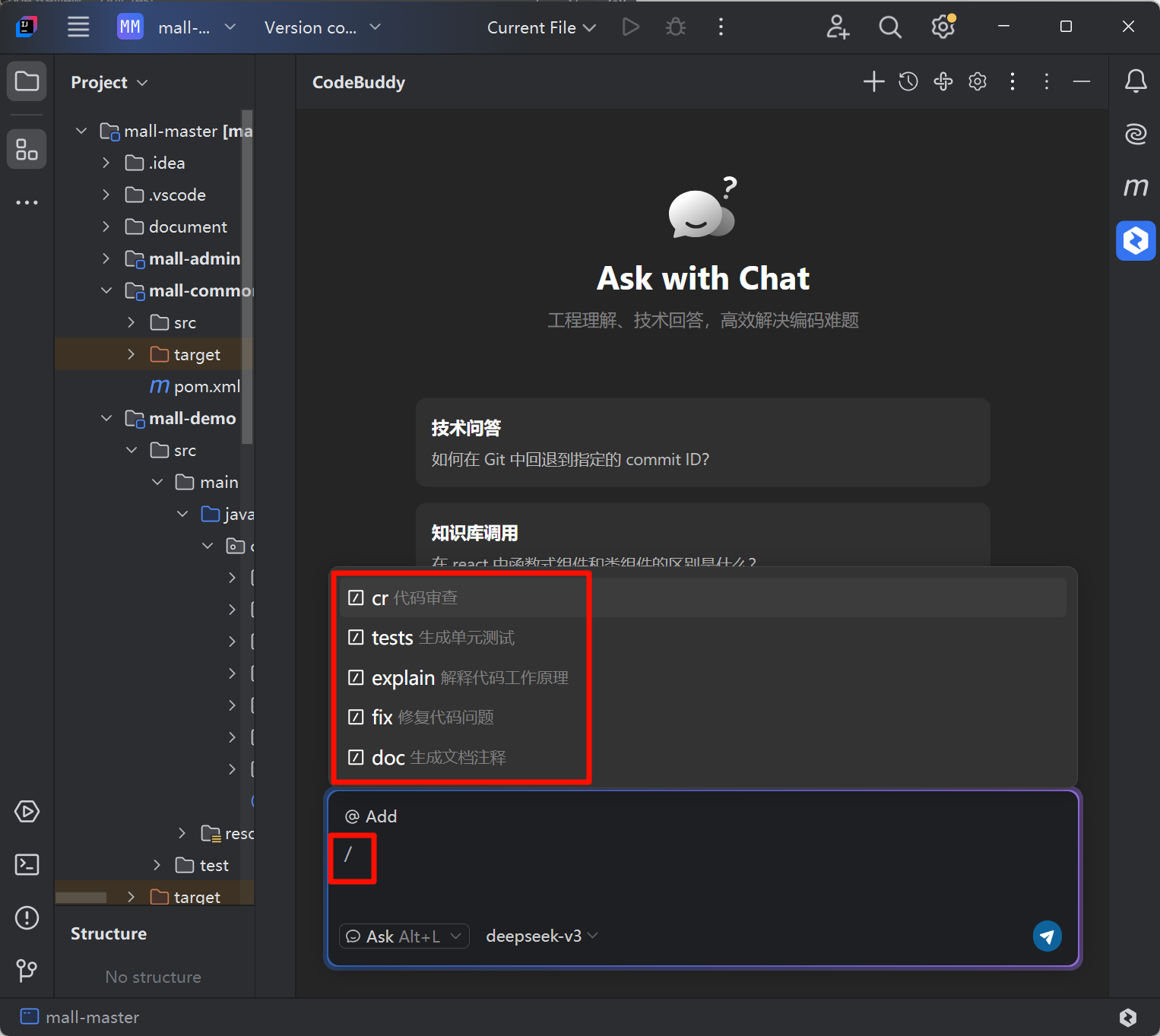
/doc:为所选的代码添加文档注释。
/explain:解释所选代码的工作原理。
/fix:针对所选代码中的问题提出修复方案。
/tests:为所选代码生成单元测试。
/cr:可针对所选代码、文件或文件夹、文件变更,甚至是整个工程代码提出评审方案。
在对话输入框中,可输入
@选择添加文件、知识库等资料作为对话上下文。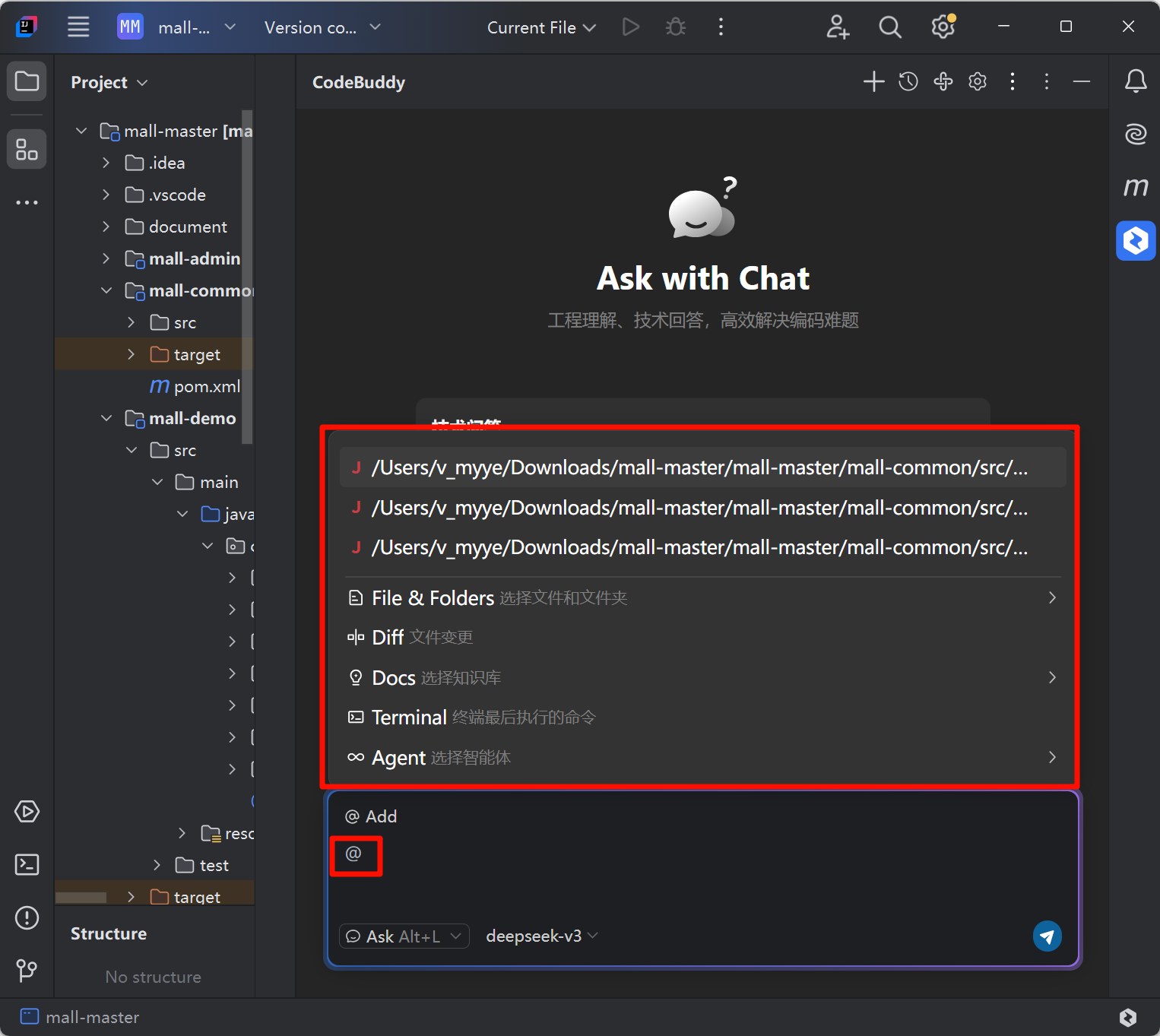
File & Folders:选择文件或文件夹作为对话上下文信息。
Diff:添加文件变更作为对话上下文信息。
Docs:选择添加知识库作为对话上下文信息,包括官方知识库和自定义知识库。
Terminal:添加终端最后执行的命令作为对话上下文信息。
Agent:选择自定义智能体。
@ Add
单击 @ Add 可以选择添加文件、知识库等资料作为上下文,除了支持搜索文件之外,其它的与在对话输入框中输入 @ 添加上下文一致。
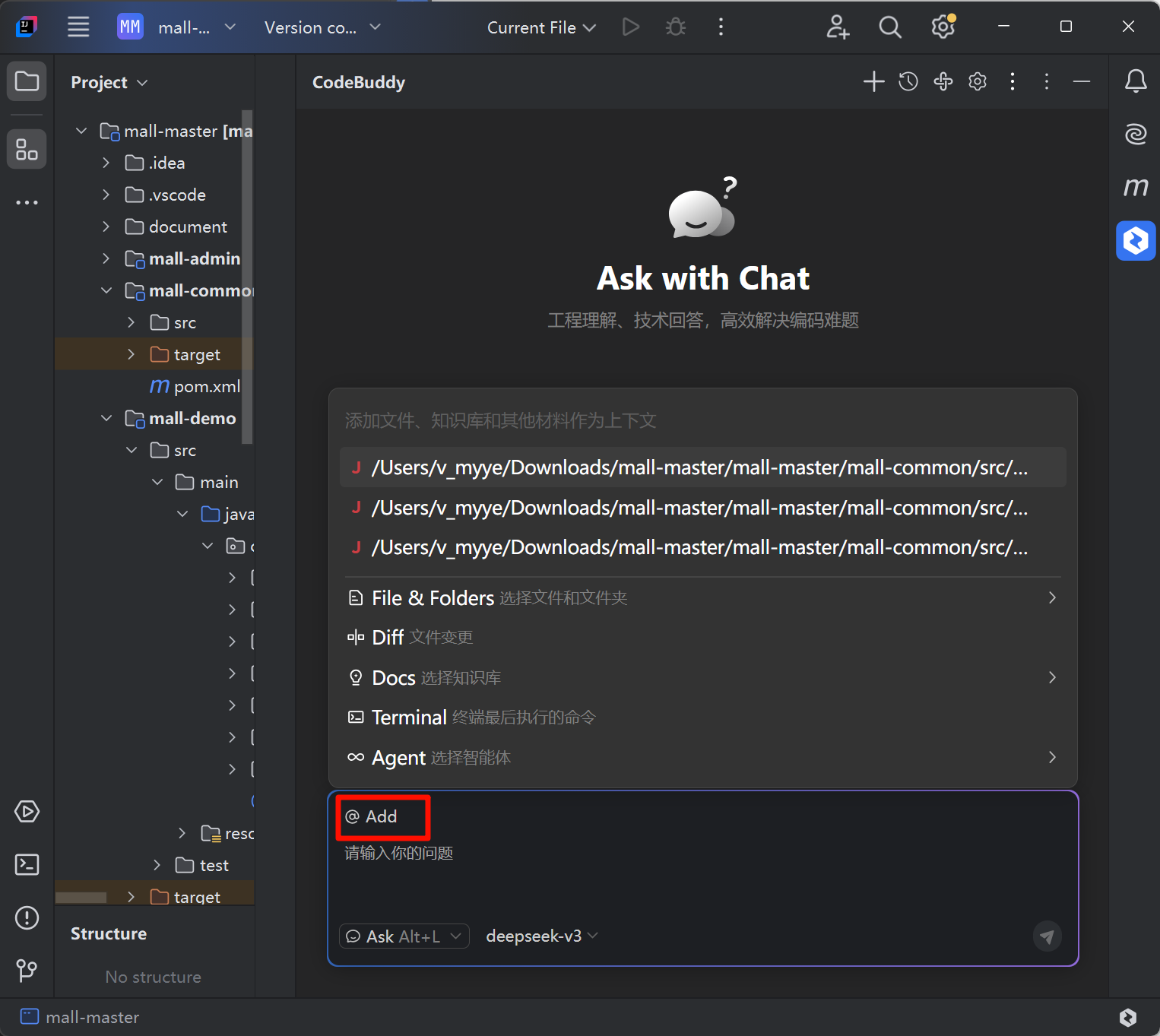
模型接入和切换
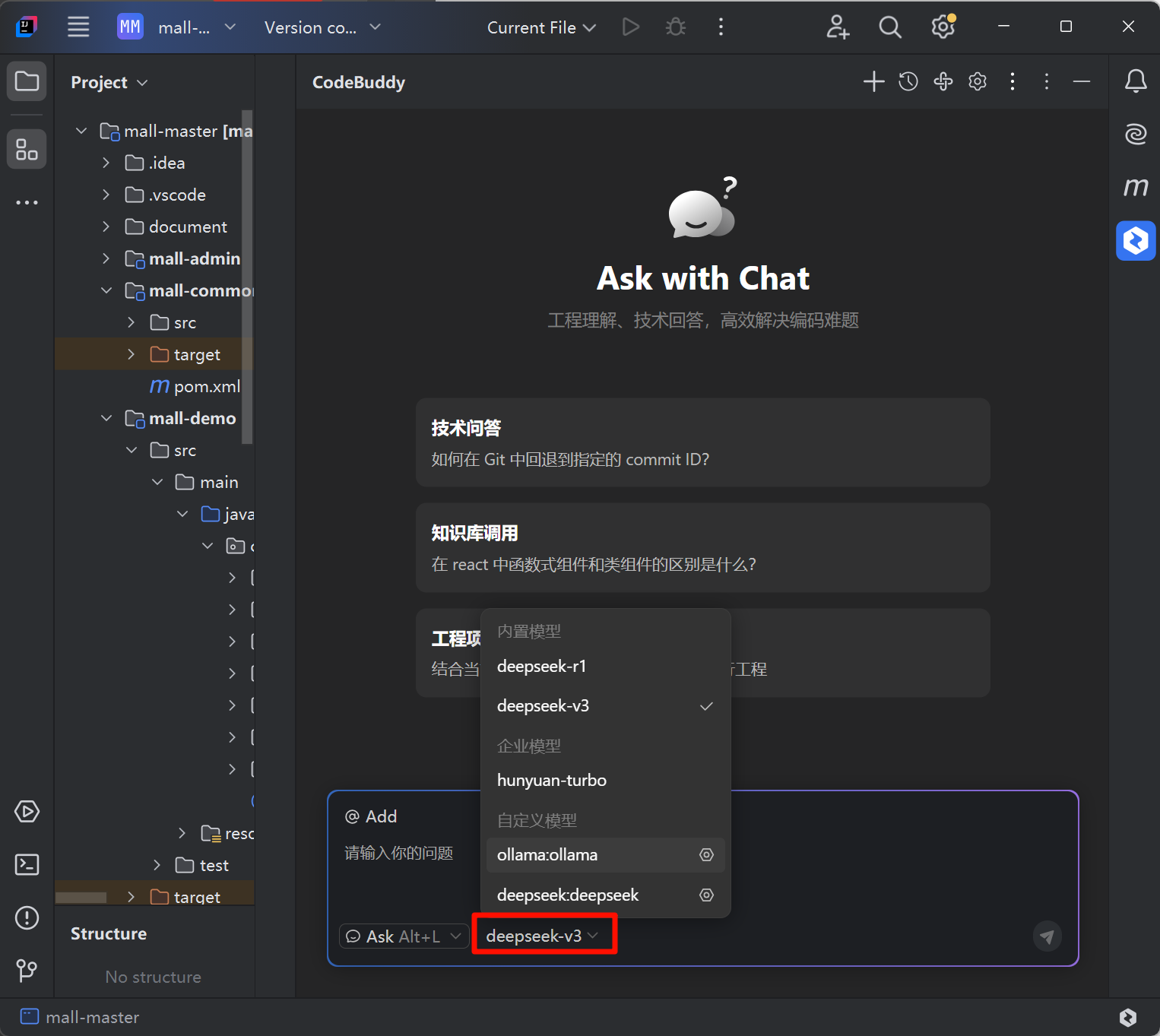
对话管理
对话管理包括创建新对话和历史对话记录管理。
创建新对话。
如果您想重新开启对话或者开启一个新的技术话题,您可以单击创建新对话。
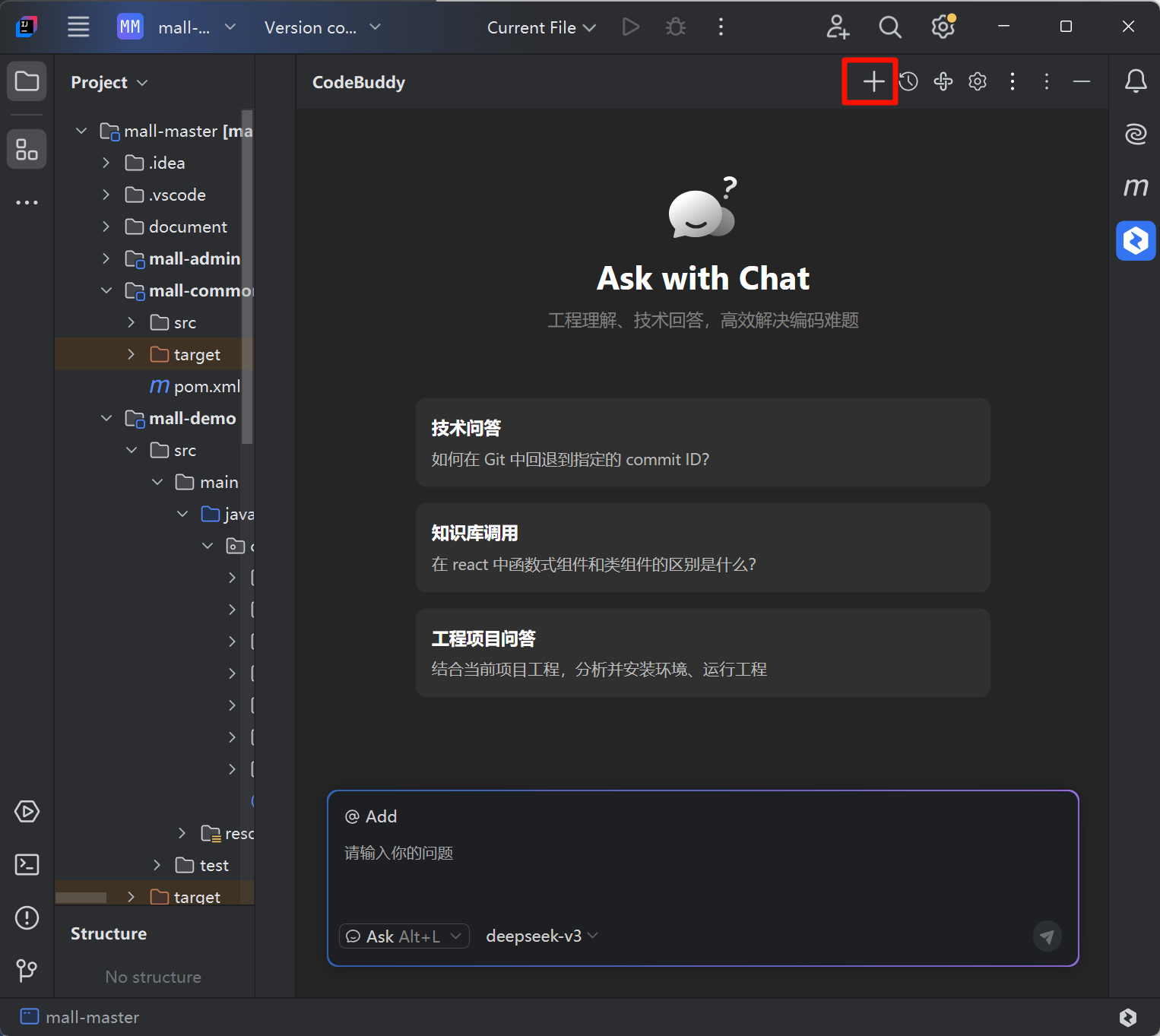
历史对话记录管理。
单击进入历史对话记录后,在这里,您可以查看历史对话记录,并右键历史对话,支持对历史对话进行编辑、导出和删除对话的操作。
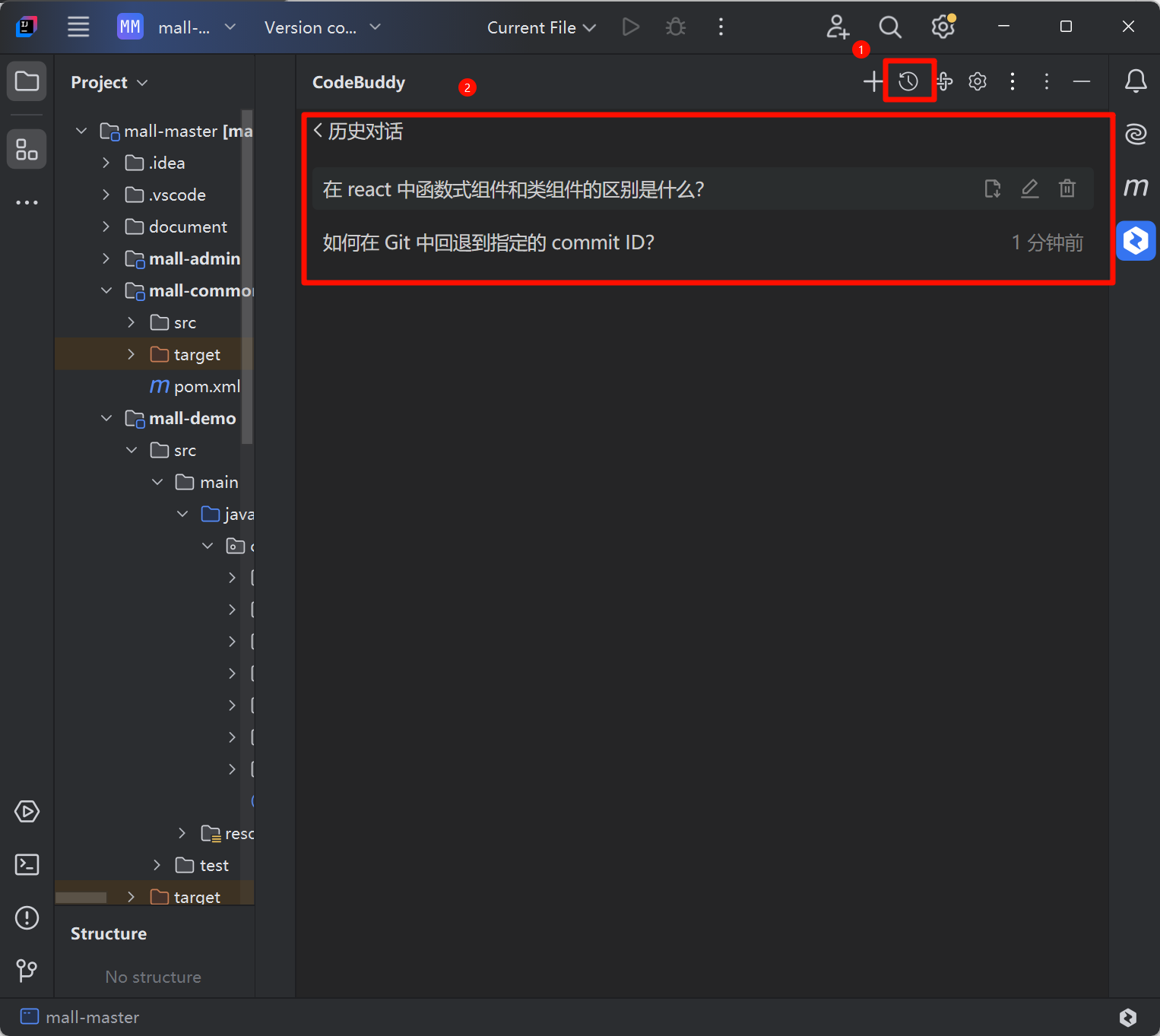
微信开发者工具 IDE
微信开发者工具 IDE 的技术对话使用方式,与 VS Code 对齐。您可以在对话输入框中通过
@ 和 /符号发起对话场景的指令。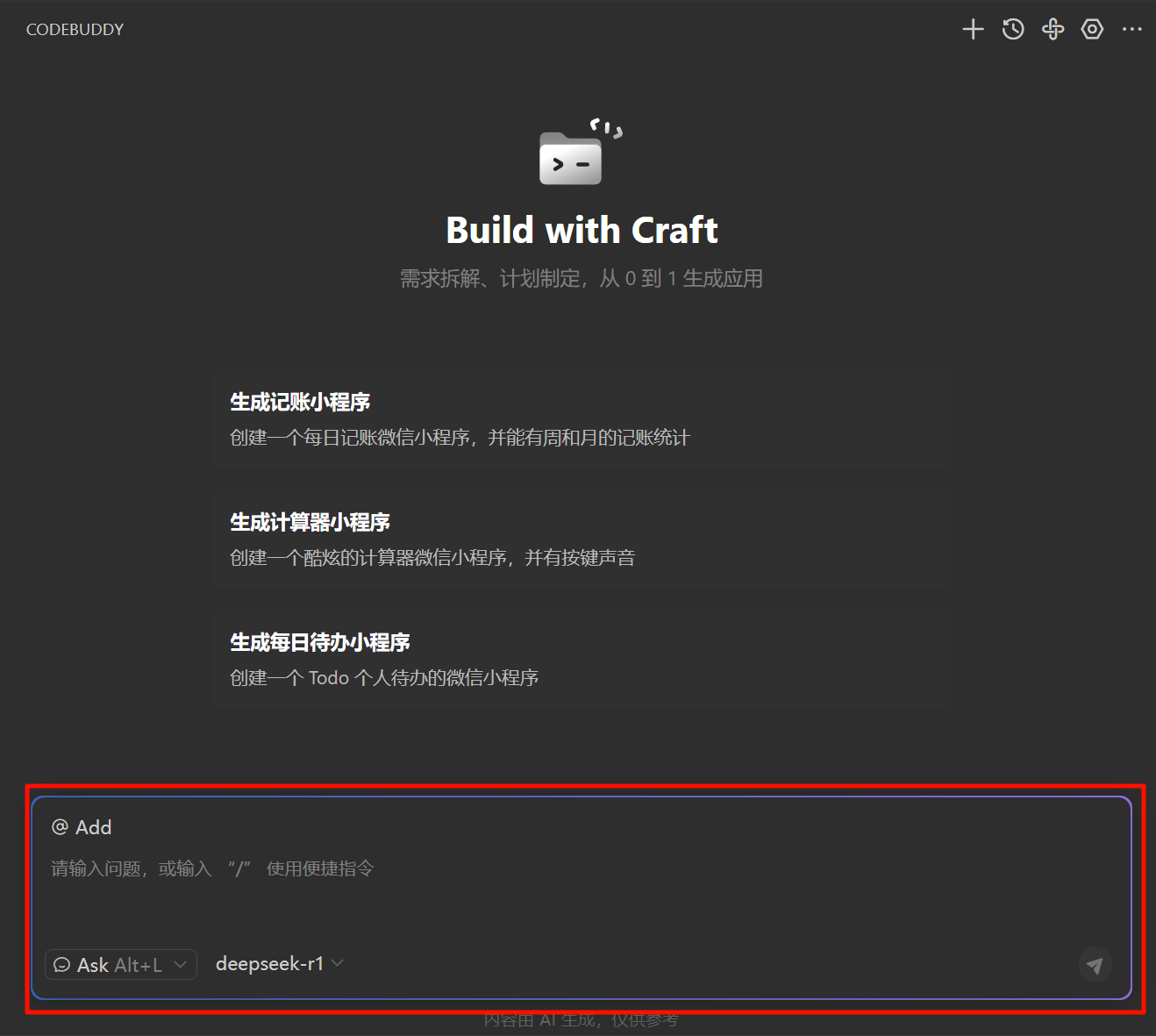
Ask 和 Craft 模式切换
代码助手在对话输入框中支持 Ask 和 Craft 两种模式的切换,满足不同开发场景的需求。如果您希望解决编码过程中的具体问题或快速生成片段代码,可以选择 Ask 模式;如果您希望实现从自然语言到生成完整应用的复杂需求,实现“需求到交付”的自动化,可以选择 Craft 模式。

对话快捷指令
在对话输入框中,可输入
/调用预置的快捷指令。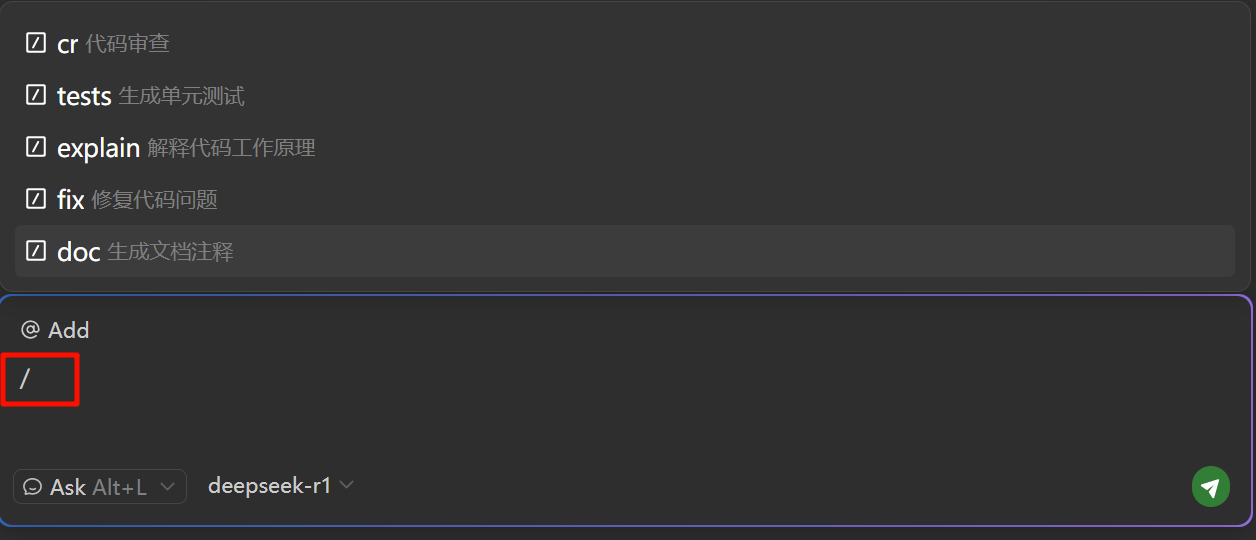
/cr:可针对所选代码、文件或文件夹、文件变更,甚至是整个工程代码提出评审方案。
/tests:为所选代码生成单元测试。
/explain:解释所选代码的工作原理。
/fix:针对所选代码中的问题提出修复方案。
/doc:为所选的代码添加文档注释。
在对话输入框中,可输入 @ 选择添加文件、知识库等内容作为对话上下文。
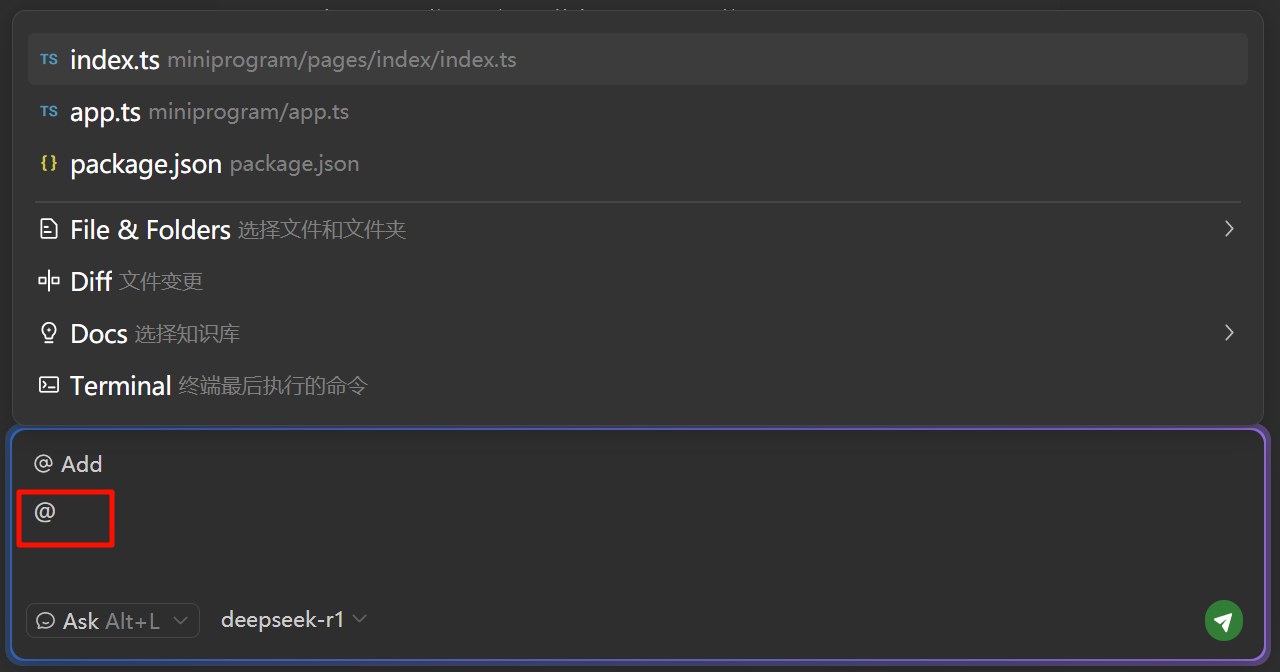
File & Folders:选择文件或文件夹作为对话上下文信息。
Diff:添加文件变更作为对话上下文信息。
Docs:选择添加官方知识库作为对话上下文信息。
Terminal:添加终端最后执行的命令作为对话上下文信息。
@ Add
在对话框中,单击
@ Add 可以选择添加文件、知识库等内容作为上下文,除了支持搜索之外,其它的与在对话输入框中输入 @ 添加上下文一致。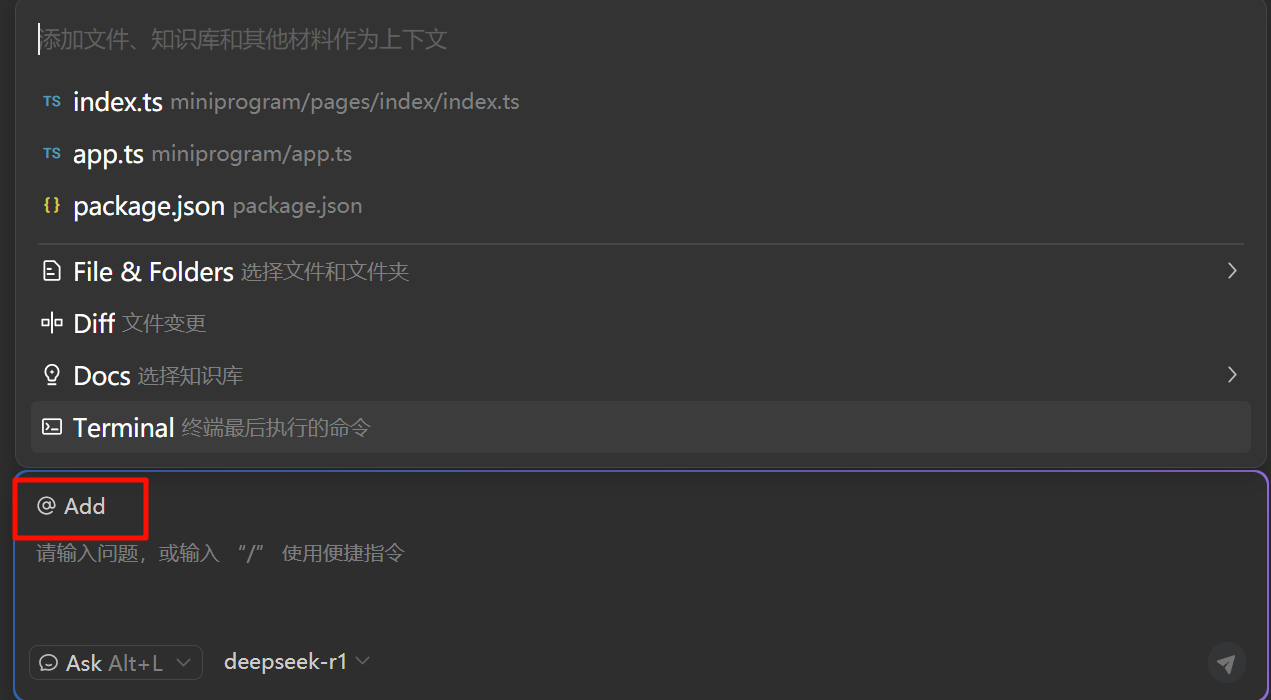
模型接入和切换
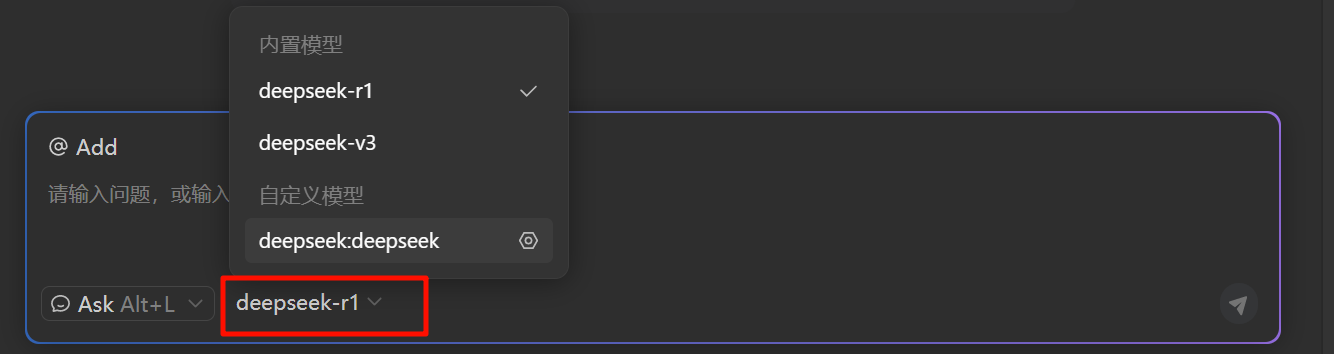
对话管理
对话管理包括创建新对话和历史对话记录管理。
创建新对话
如果您想重新开启对话或者开启一个新的技术话题,您可以单击
Start new chat。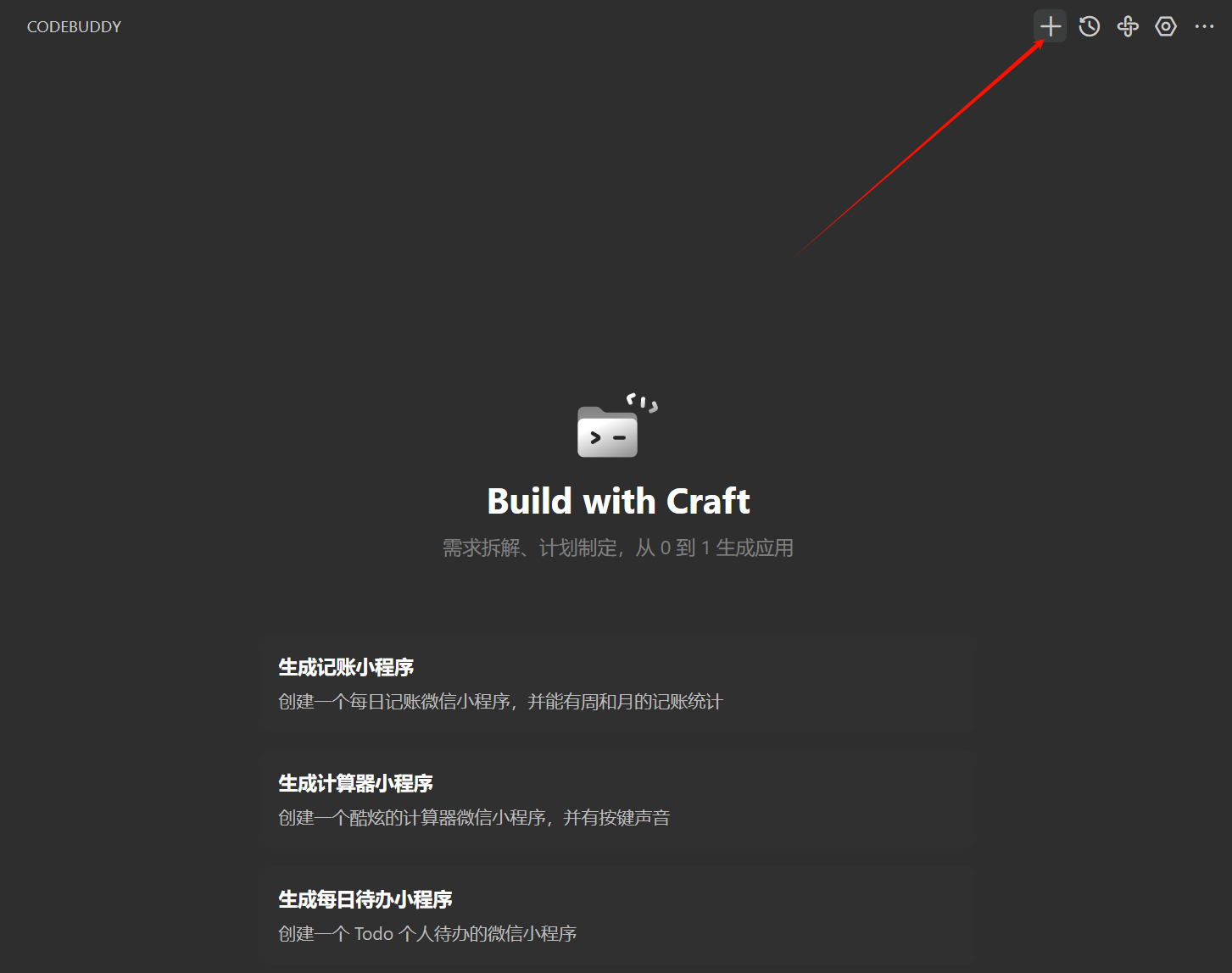
历史对话记录管理
单击进入
Show chats 后,在这里,您可以查看历史对话记录,并支持对历史对话进行编辑、导出和删除的操作。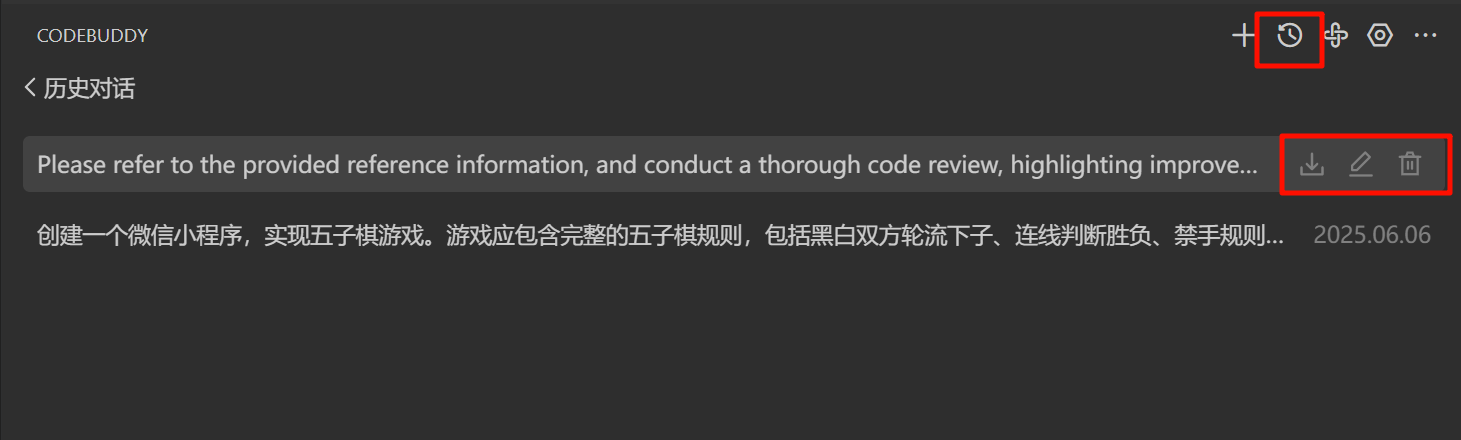
CodeBuddy IDE
您可以通过自然语言与 Agent 进行对话,Agent 将根据您选择的对话模式(Chat/Craft)帮您提供解决方案,或自动帮您完成复杂编码任务。此外,您可以根据实际场景需求,合理使用内置的功能/工具,例如 Figma、Components、Integration、MCP 等等。
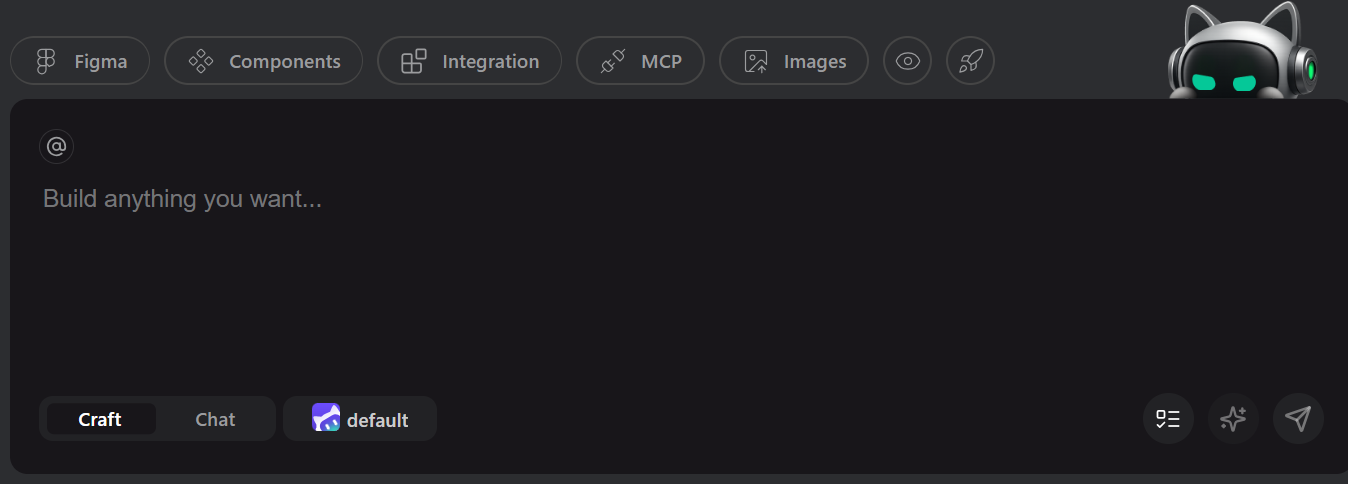
Chat/Craft 模式选择
Chat 和 Craft 两种模式支持您自由切换,适配您的工作流。
Chat 模式:类似聊天机器人,主要用于对话式技术问答,解决编码过程中的具体问题或快速生成片段代码。
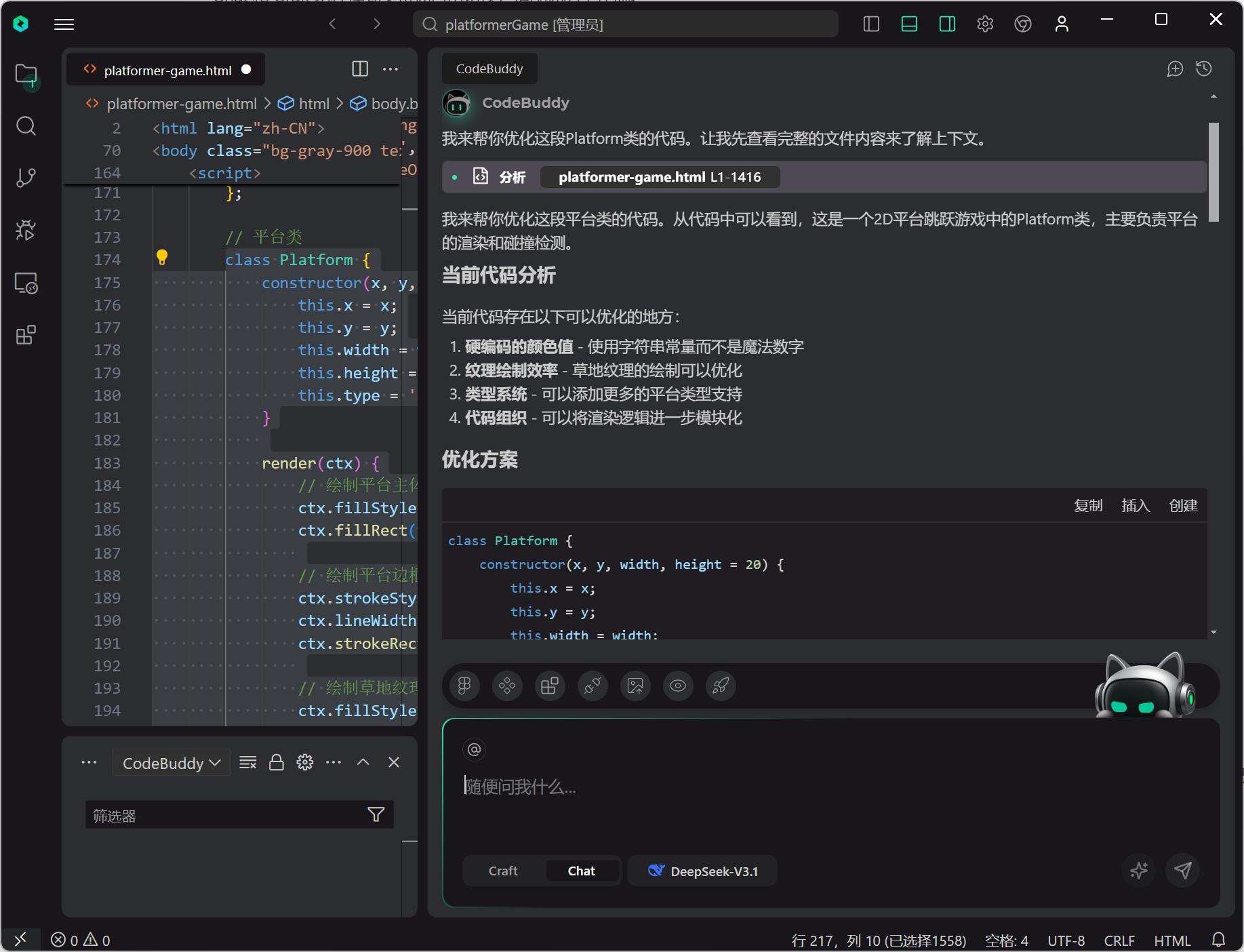
Craft 模式:Craft 模式是一个具有 “独立思考” 和 “自主执行” 的编程伙伴,通过自然语言指令,AI 深度理解需求,独立自主完成多文件代码编写与修改。
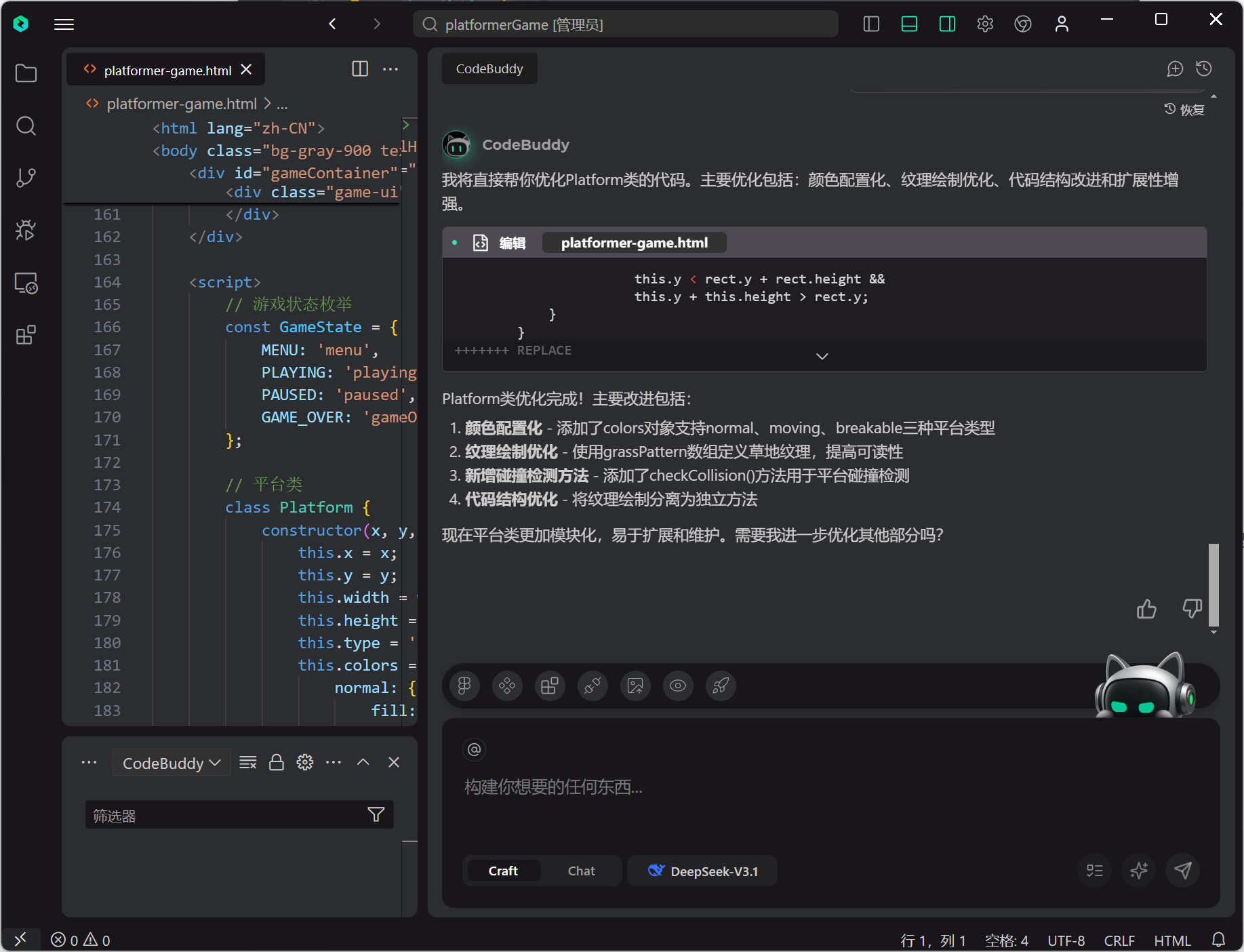
Plan Mode:即计划模式,启用后,Craft 将根据需求拆解任务,制定计划并澄清需求。如果需求不明确 Craft 会进行询问,您只需回复直到需求清晰后,单击开始按钮或者回复请生成代码,即可开始根据执行计划完成任务。
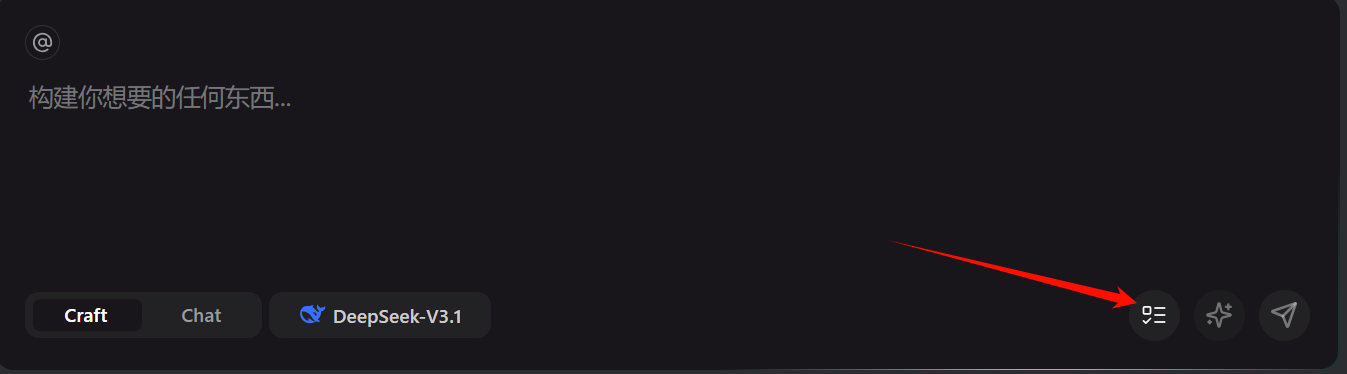
@ 添加上下文
可通过 @ 符号选择添加文件、知识库等资料作为对话上下文,将更多信息提供给模型,提供模型输出的质量。
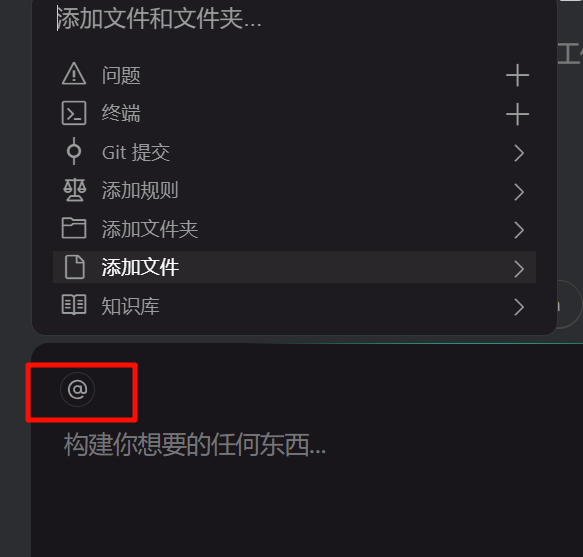
下面是 @ 符号列表的介绍:
@ 问题:对所选代码或错误日志进行问题分析和定位,输出修复方案。
@ 终端:引用终端命令信息。
@ Git 提交:支持引用当前未提交的文件变更,以及特定历史提交。
@ 文件夹:引用整个文件夹的文件内容作为上下文。
@ 文件:引用项目中的指定文件。
@ 添加规则:引用 Rules 规则文件内容作为上下文。
@ 知识库: 引用腾讯内部或私域知识库作为上下文。
内置功能/工具使用
CodeBuddy IDE 内置了众多的功能/工具供您选择使用,您可以根据实际需求进行选择。
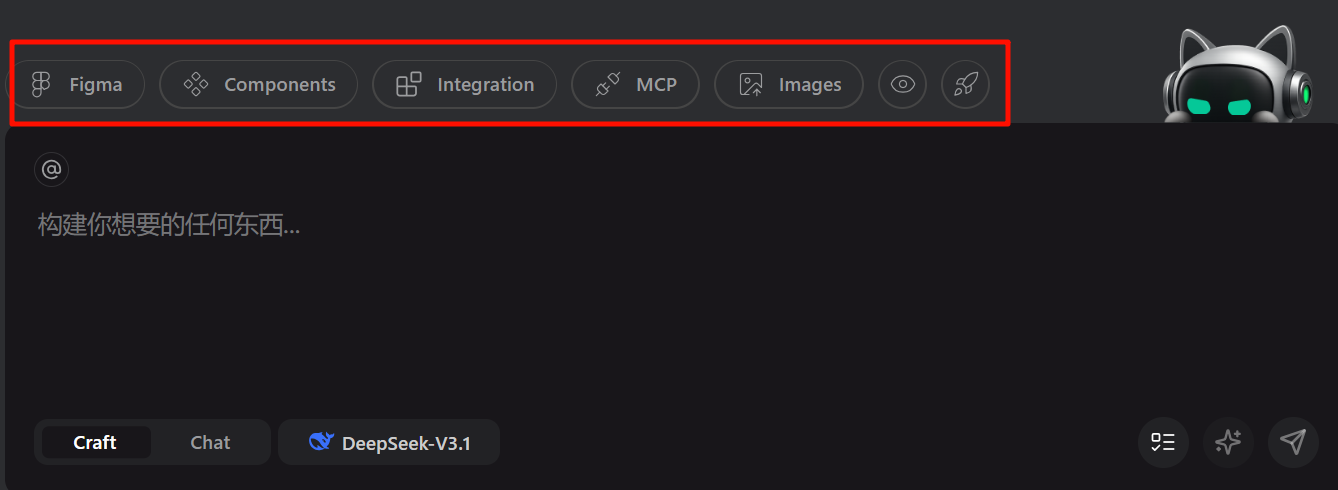
Figma:支持通过内置浏览器打开 Figma 官网,将您的设计稿添加到对话中,提供给 Agent 还原成可交互式的前端代码。
Components:内置了 TDesign Component、MUI Components、Shadcn Components 三种组件库,可快速拼装生成符合规范的设计稿
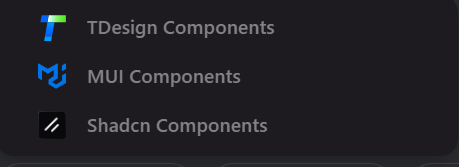
Integration:内置了 Supabase / Tencent CloudBase 后端服务,无需手动配置,自动处理数据库、用户认证或腾讯云生态等需求。
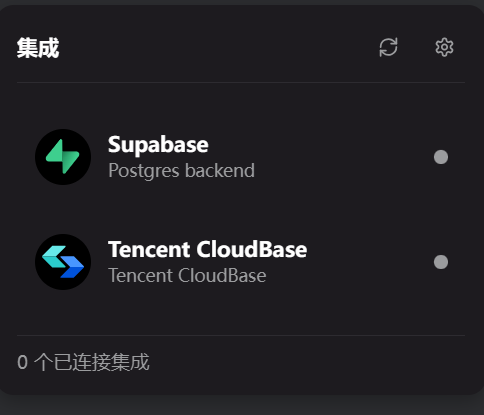
MCP:支持手动配置 MCP Server,通过标准化 AI 系统与数据源的交互方式,帮助模型获取更丰富的上下文信息,从而生成更准确、更相关的响应。
预览 Preview:通过内置浏览器,将您的项目进行本地预览,实现实时预览和调试。
部署:可将您的项目部署至云端,生成可公开访问的链接,方便团队快速验证反馈。
Images:通过上传图片功能,将图片信息提供给模型,但此功能依赖模型能力支持,请持续关注。
Boost Prompt
即 Prompt 优化,将您模糊的 Prompt 进行优化,更好地完成您的任务,可在 Chat 或 Craft 模式中使用。
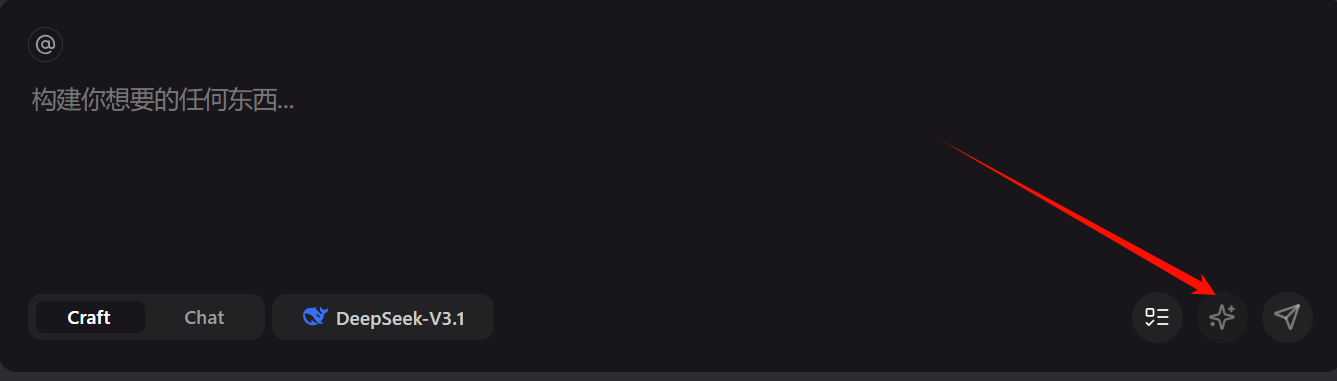
对话管理
对话管理包括创建新对话和历史对话记录管理。
创建新对话
如果您有其它不同的任务,或者当前对话中上下文对话内容过多,不希望被干扰,您可以单击 New Task 按钮开启一个新对话。
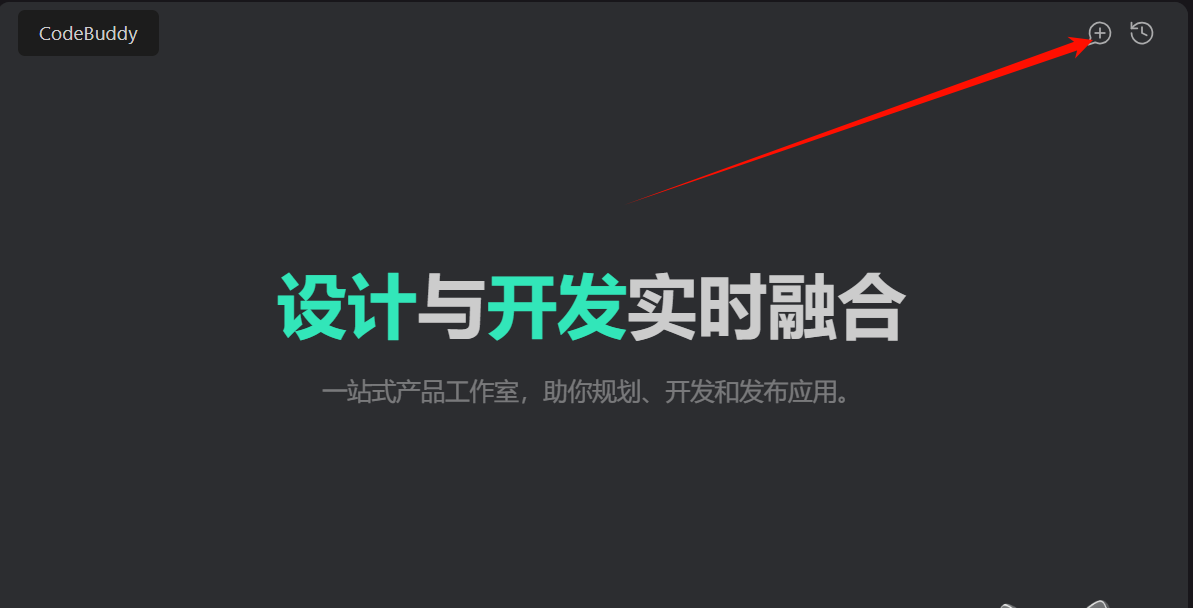
历史对话记录管理
单击进入 History 按钮后,在这里,您可以查看或切换历史对话记录,并支持对历史对话记录进行删除和导出的操作。